Как исправить ошибку процесса Magisk Ошибка установки
Разное / / March 24, 2022
Magisk был нашим выбором, когда дело доходит до управления и администрирования super su. Никакие другие приложения не так хороши, как Magisk, не говоря уже о простом процессе установки. Однако из-за новых обновлений Android и возрастающей сложности процесса рутирования многие пользователи сталкиваются с ошибкой установки Magisk Process Error, когда они пытаются использовать приложение. С Magisk проблема возникает из-за того, что носитель не найден, или из-за других проблем, связанных с медиа.
Magisk — это приложение для управления Super SU с открытым исходным кодом, которое любят миллионы пользователей по всему миру. За последние несколько месяцев приложение претерпело множество изменений, таких как удаление многих несовместимых функций, таких как Magiskide, или удаление репозиториев Magisk. Но поскольку это разработка с открытым исходным кодом, многие разработчики активно работают над проектом, чтобы сделать его лучше с каждым днем.

Содержание страницы
-
Как исправить ошибку процесса Magisk Ошибка установки
- Повторно загрузить ZIP-файл
- Проверить ZIP-формат
- Проверьте права доступа к хранилищу приложений
- Проверьте права доступа к файлам
- Чтение журнала ошибок
- Заключение
Как исправить ошибку процесса Magisk Ошибка установки
Ошибка процесса обычно означает, что проблема возникла где-то во время процесса перепрошивки. Либо загруженный файл поврежден, либо просто несовместим с Magisk. Или возможно, что вы не предоставили доступ к хранилищу приложению файлового менеджера. Хотя точную причину можно найти с помощью журнала ошибок, но приведенные ниже методы помогут устранить проблему и без него.
Повторно загрузить ZIP-файл
Наиболее распространенной причиной ошибки Magisk Process Error Installation Failed являются несовместимые или поврежденные файлы. Всякий раз, когда вы загружаете файл с медленным интернетом, есть небольшие шансы, что загрузка будет повреждена. Поэтому обязательно проверьте загруженный файл на его контрольную сумму или попробуйте загрузить файл из официального источника.
Проверить ZIP-формат
Magisk совместим только со сжатыми файлами формата ZIP или IMG. Любой другой формат файла приведет к ошибкам установки. Иногда прошиваемый zip-архив, который вы загружаете из Интернета, имеет формат 7z или RAR. Вы должны извлечь эти файлы, чтобы получить совместимые с Magisk форматы ZIP или IMG.
Проверьте права доступа к хранилищу приложений
Во многих случаях вполне возможно, что ZIP-файл является правильным и действительным, но приложение файлового менеджера, которое вы используете в Magisk, не имеет разрешений на хранение. Таким образом, в конечном итоге Magisk запустит процесс установки, но не сможет найти файл и, следовательно, ошибку установки!
Поэтому, чтобы исправить это, вы должны убедиться, что у приложения есть соответствующее разрешение на хранение. Предполагая, что вы будете использовать EX File Explorer в качестве приложения для управления файлами, вот шаги для предоставления разрешений на хранение.
Откройте ES File Manager или загрузите его из Playstore.

Объявления
Он попросит вас предоставить разрешение на хранение, предоставить все разрешения. После этого запустите процесс установки Magisk и выберите проводник ES, когда он запросит доступ к прошиваемому zip-файлу, теперь он не будет показывать никаких ошибок.
Проверьте права доступа к файлам
Убедитесь, что файл, который вы прошиваете, имеет права на чтение, запись и выполнение. Важно иметь эти разрешения, так как без них вы не сможете получить доступ к файлу и, следовательно, Magisk не сможет прошить его на вашем телефоне.
Вы можете легко проверить или изменить права доступа к файлам с помощью проводника ES.
Объявления
Найдите местоположение файла и выберите изменение разрешения в параметрах файла.
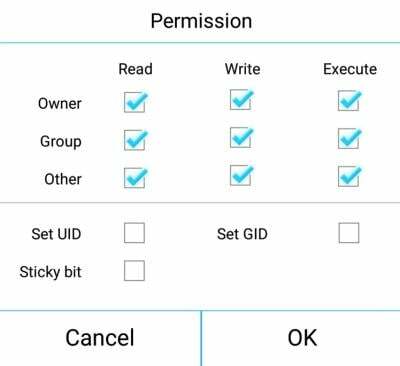
Здесь убедитесь, что все галочки отмечены под чтением, записью и исполняемыми файлами.
Чтение журнала ошибок
Вышеуказанные методы, безусловно, помогут устранить все возможные ошибки, но есть много причин, по которым вы сталкиваетесь с ошибкой установки. Чтобы получить четкую картину, важно проверить журнал ошибок от Magisk.
java.io. FileNotFoundException: /storage/emulated/0/boot.img: открыть не удалось: EACCES (отказано в доступе).
Как вы видите в приведенном выше журнале ошибок, мы можем легко определить, что проблема связана с отказом в разрешениях, поэтому мы можем продолжить и предоставить соответствующее разрешение приложению. Точно так же могут быть разные проблемы, которые вы сможете определить только из журнала ошибок.
Заключение
Итак, это были шаги по исправлению ошибки установки Magisk Process. Надеюсь, вы сможете решить проблему со своей стороны. Также рекомендуем вам обновить магиск менеджер до последней версии. Если у вас есть какие-либо вопросы относительно вышеупомянутых шагов, сообщите нам об этом в комментариях.

![Скачать Resurrection Remix на Redmi 4 Prime / Pro на основе 9.0 Pie [RR 7.0]](/f/e23d3b81a63c71b33c2d9b648108017a.jpg?width=288&height=384)
